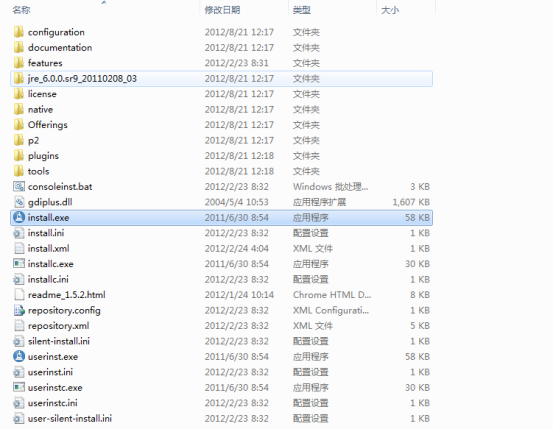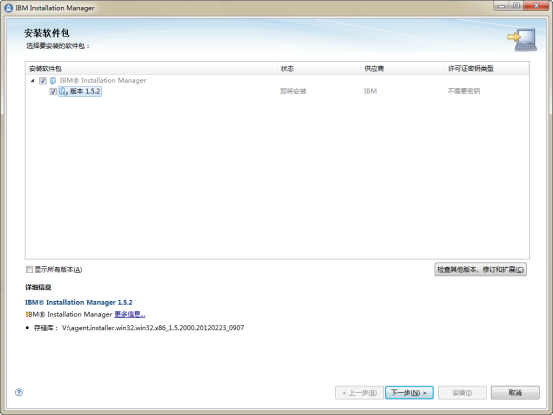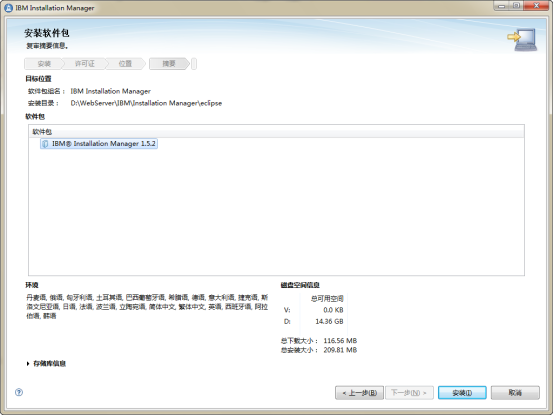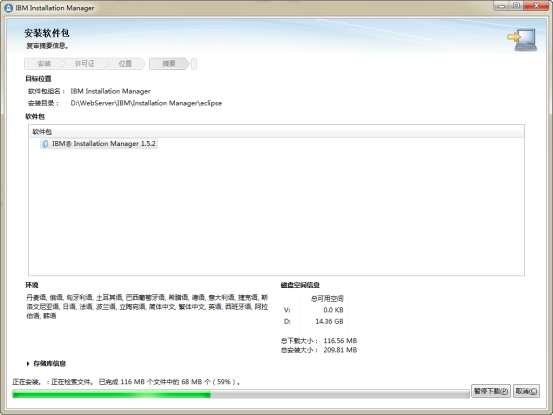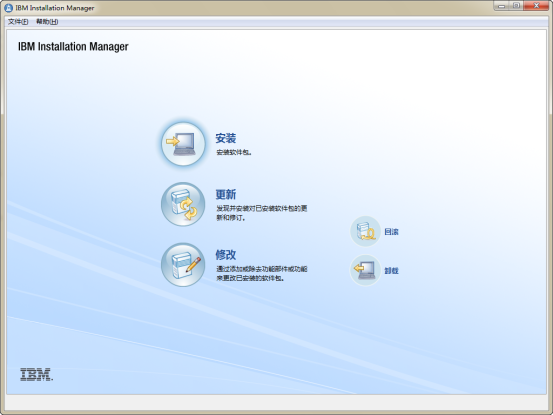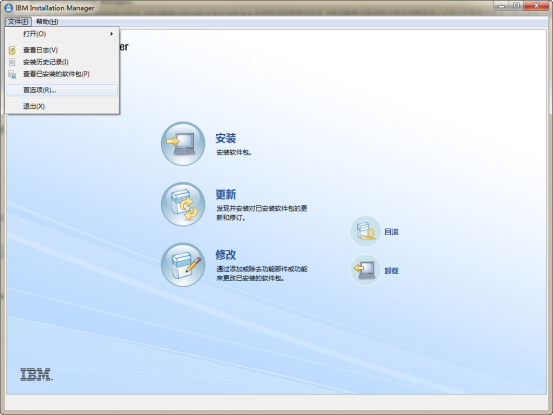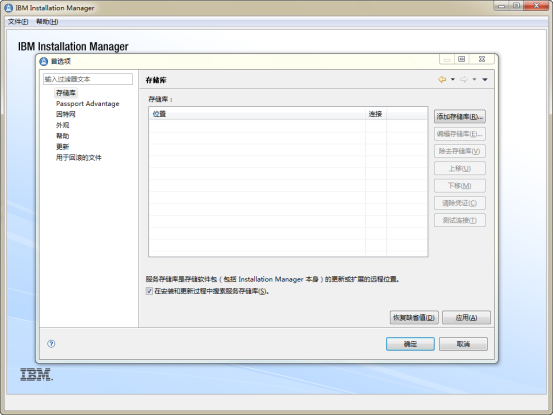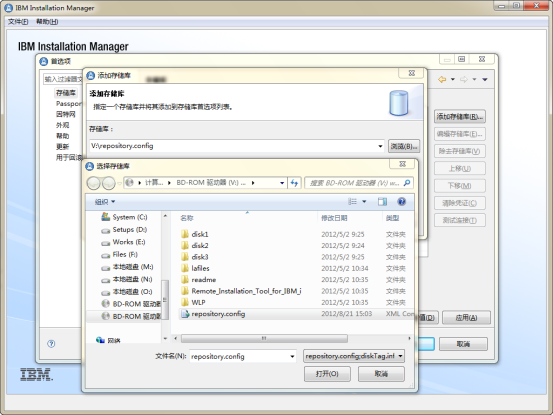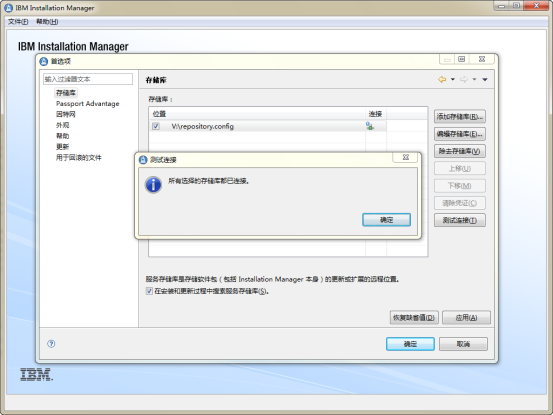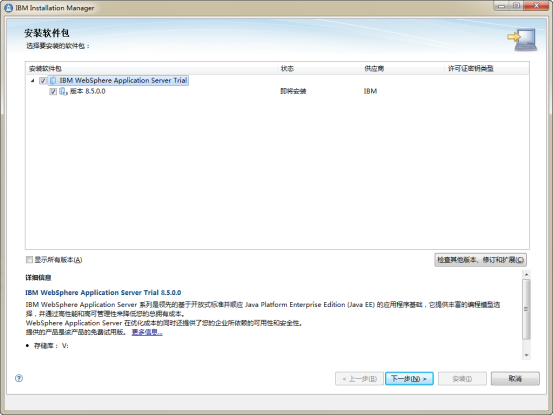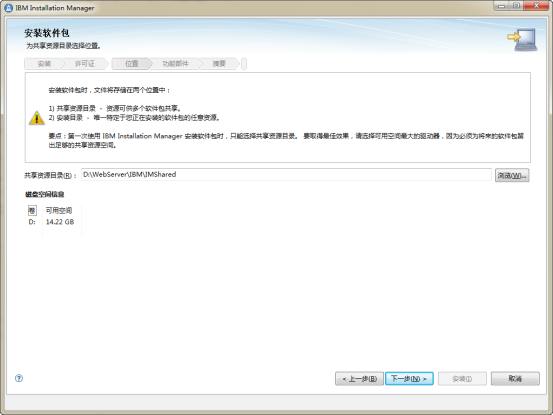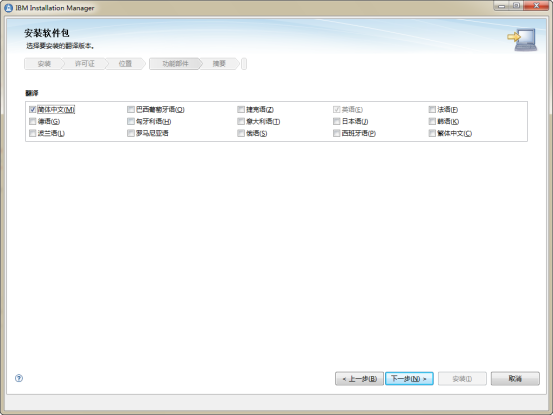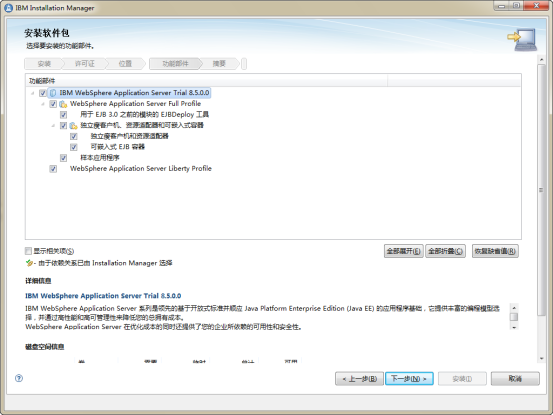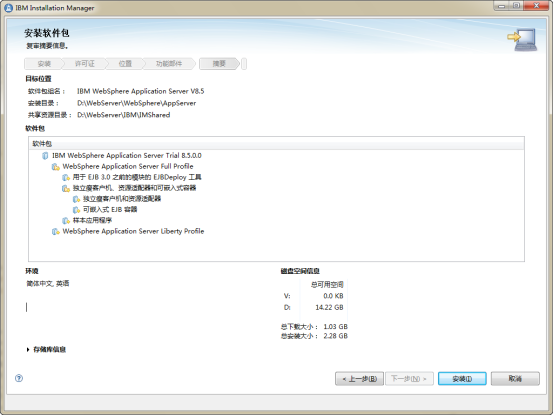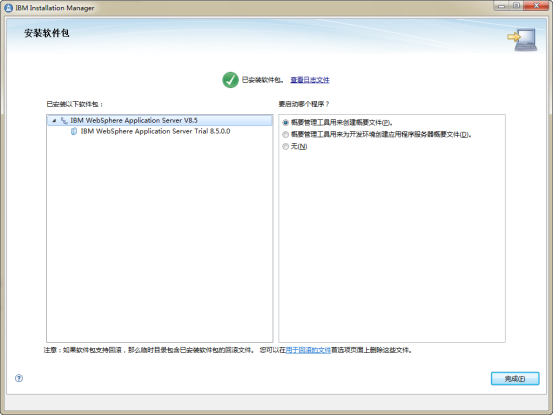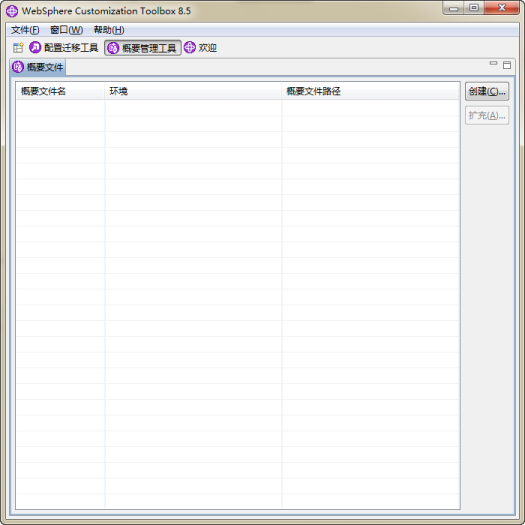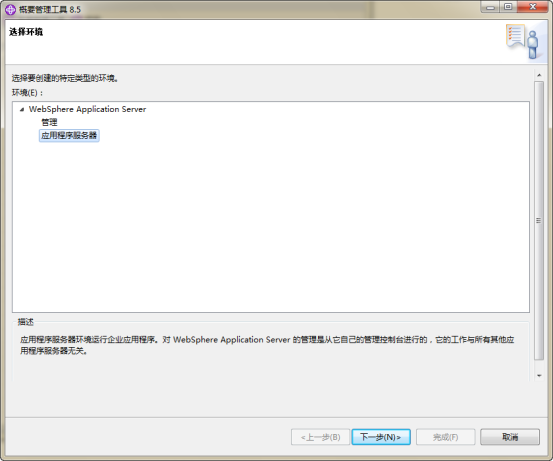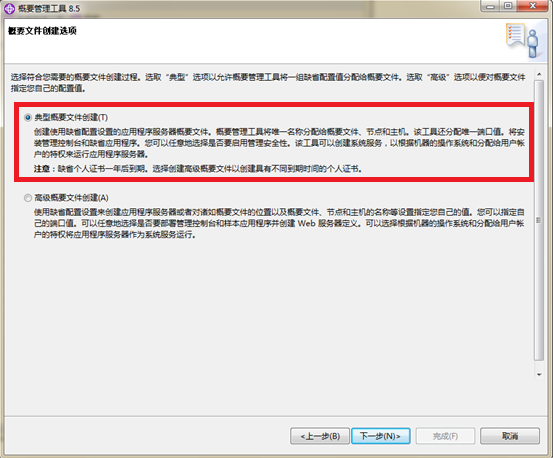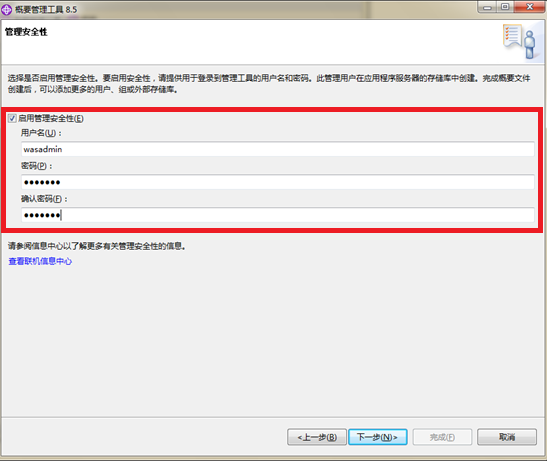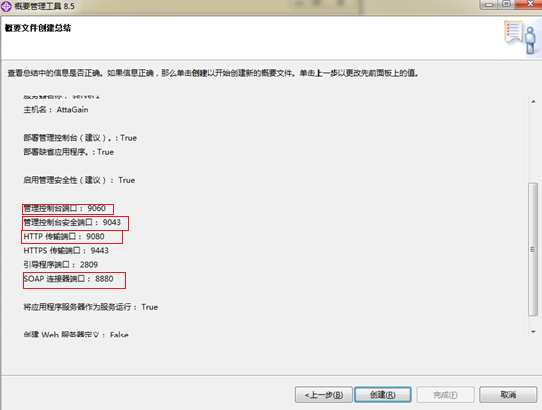1.IBM Installation Manager for windows 的安装
1. 运行IBM Installation Manager 安装包的install.exe。
2. 选择安装软件包,点击“下一步”按钮。
3. 接受许可协议条款,单击“下一步”按钮。
4. 点击“浏览”按钮,设置安装路径,单击“下一步”按钮。
5. 安装确认页面,点击“安装”按钮。
6. 正在安装。
7. 安装完成后,重启Installation Manager。
2.安装Websphere8.5
1. 虚拟光驱中,装载整理好的Websphere8.5的安装文件。
2. 启动Installation Manager,打开菜单 文件>首选项 。
3. 首选项对话框中,添加存储库(如果有之前添加的存储库信息,首先除去所有存储库信息)。
4. 选择respository.config文件。
5. 测试选择的存储库文件。
6. Installation Manager界面选择“安装”按钮。
7. 选择要安装的Websphere安装包,单击“下一步”按钮。
8. 接受许可协议,单击“下一步”按钮。
9. 点击浏览按钮,选择共享资源目录,单击“下一步”按钮。
10. 创建新的软件包组,并选择安装目录,单击“下一步”按钮。
11. 选择安装的翻译语言。
12. 选择要安装的功能部件。
13. 确认安装部件信息。
14. 安装完成。
3.创建应用程序服务器
1. 启动WebSphere Customization Toolbox,出现如下窗口。
2. 点击“创建”按钮。
3. 选择:应用程序服务器,单击“下一步”按钮。
4. 默认选中:典型概要文件创建,单击“下一步”按钮。
5. 输入用户名、密码、确认密码,单击“下一步”按钮。
6. 出现如下界面,记住下面这几个比较常用的端口号:管理控制台端口、http传输端口、soap连接器端口,点击“创建”按钮。
4.启动websphere控制台
1.这时创建好了一个应用程序服务器。
2.开始>所有程序>IBM Websphere 启动创建好的程序服务器,登陆http://localhost:9060/ibm/console (管理控制台端口)。
3.看到如下界面,登陆用户名、密码,点击 登录 进入控制台。
| borderColor | #BBBBBB |
|---|---|
| bgColor | #F0F0F0 |
| borderWidth | 1 |
| borderStyle | solid |